こちらではWindowsで難しい漢字の入力に困った時に便利なIMEパッドについてご紹介します、PCに漢字を入力したいけど何と入力して変換すればいいのか分からない、そんな時に非常に便利なMicrosoft IMEの機能が今回ご紹介するIMEパッドです、文字を入力すると近い漢字が候補に現れるので、その中から目的の漢字にマウスのカーソルを合わせると読みを教えてくれます、後はそちらを入力して変換すれば目的の漢字を入力できる訳ですね、手書き用の入力デバイスを持っていなくてもマウスでも入力出来ますし、字が少し歪になっても結構認識されますので問題なく使用可能だと思います、頻繁に使う機能ではないと思いますが知っているといざという時役に立つ機能ですね。
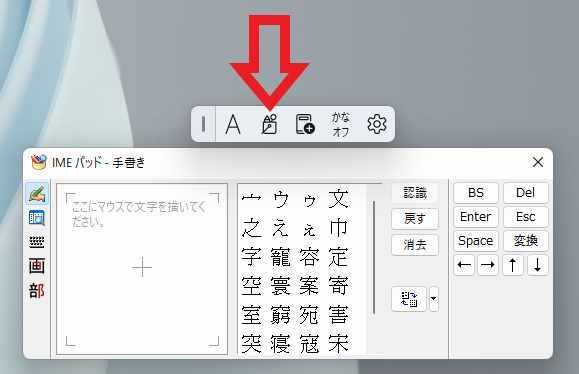
IMEツールバーをオンにされている方はツールバーから起動が可能です、上の画像の矢印のボタンがIMEパッドのボタンですね、こちらをクリックするとIMEパッドを開くことが出来ます。
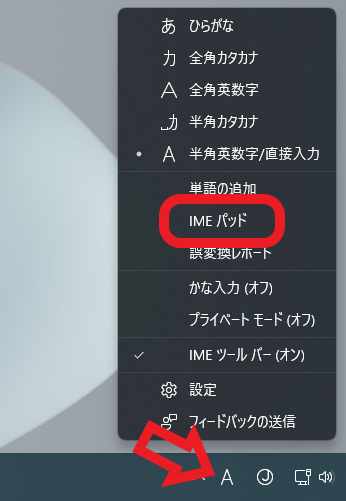
IMEツールバーを使用していない場合はタスクバーのMicrosoft IMEを右クリックしてください、「あ」とか「A」とタスクバーに標示されいる箇所ですね、表示されたメニューの中から「IMEパッド」をクリックします、もしGoogle 日本語入力などを使用中の場合はMicrosoft IMEに変更しておきましょう。
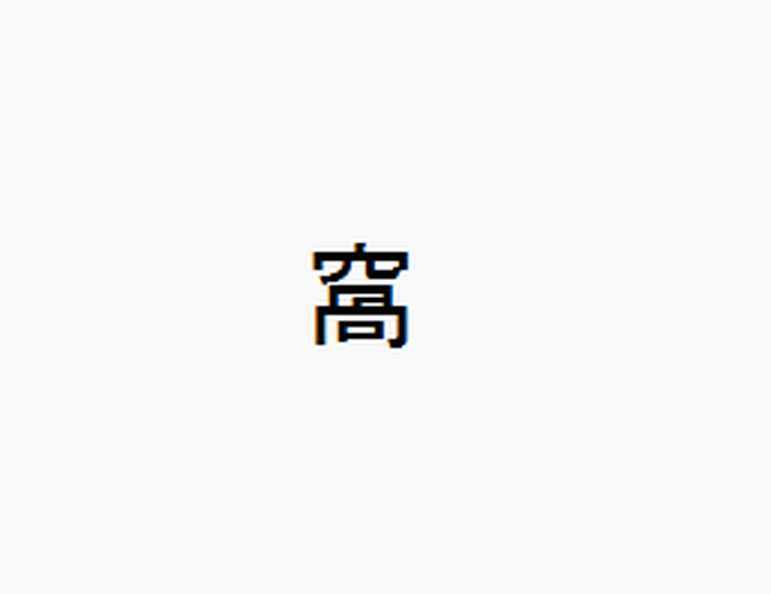
では実際にこちらの漢字をPCで入力してみましょう、例えば「檸檬」などは難しいので私は書けないですが、読み方は分かるのでPCで入力するのは簡単ですよね、そこで適当に私が分からない漢字を「難しい漢字」で検索して探してきたのがこちらの漢字です、勿論読み方も分からないのでなんと入力して変換すれば良いのかも分かりません。
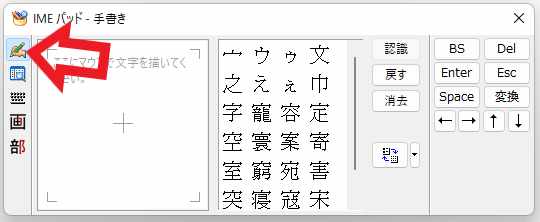
ではIMEパッドで先程の漢字を調べてみましょう、まずはIMEツールバーやタスクバーのMicrosoft IMEでIMEパッドを開きます、開いたら左側のメニューの一番上のボタンをクリックしてください、こちらがIMEパッドの「手書き」モードです。
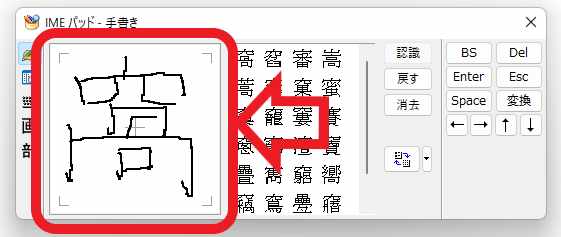
次は上の画像の赤枠部分に漢字を入力してみましょう、マウスで入力する場合はマウスの左ボタンを押したままマウスのカーソルで字を書きましょう、右側のボックスに候補の漢字が標示されます。
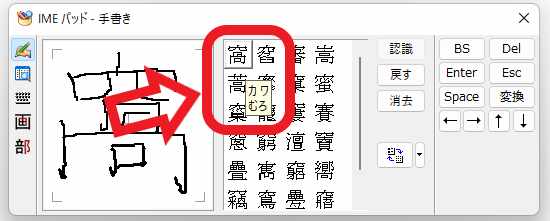
左上の最初の文字に対象の漢字がありますね、後はマウスのカーソルをこちらの漢字上に合わせると読みが表示されます、この漢字は「カワ」や「むろ」と読むようです。
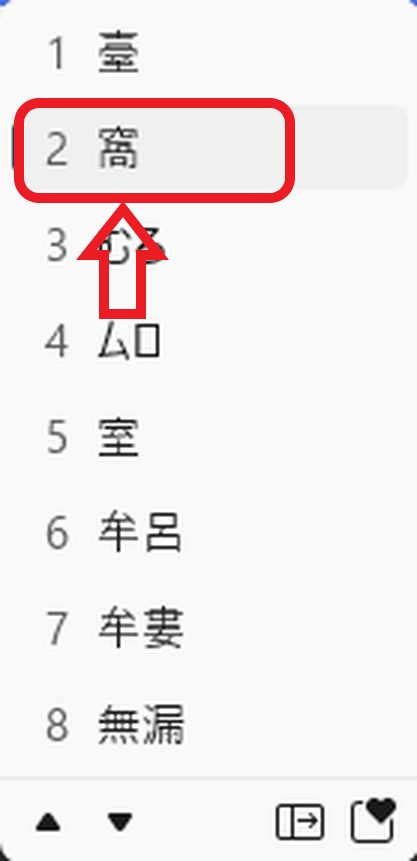
漢字の読み方が分かったので実際に入力して変換してみましょう、「むろ」で変換してみると候補に先程の「窩」を発見しました。
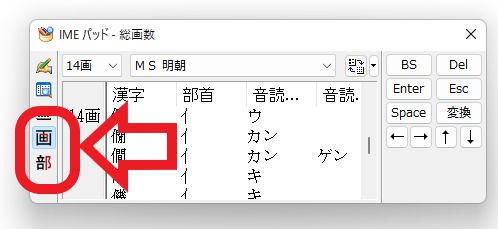
IMEパッドでは他にも画数や部首から漢字を探すことも出来ます、左側のメニューの「画」と「部」のボタンですね、「画」では漢字の総画数から探すことが出来ます、「部」では部首から漢字を探すことが出来ます、もしどうやって入力すればいいのか分からない漢字がありましたらIMEパッドを活用してみて下さい。

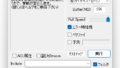

コメント